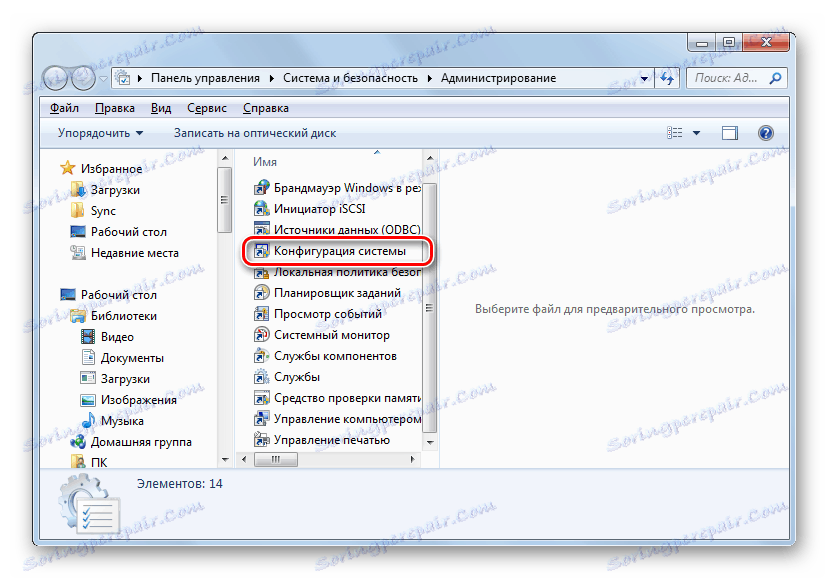إلغاء تثبيت ويندوز 7 من جهاز الكمبيوتر
عاجلاً أم آجلاً ، يأتي وقت يحتاج فيه المستخدم إلى إزالة نظام التشغيل الخاص به. قد يكون السبب في ذلك هو أنها بدأت تتأخر أو أنها مهجورة أخلاقياً وتحتاج إلى تثبيت نظام تشغيل أحدث يلبي أحدث الاتجاهات. لنرى كيف نستخدم طرقًا مختلفة لإزالة Windows 7 من جهاز الكمبيوتر.
انظر أيضا:
إزالة ويندوز 8
إزالة Windows 10 من جهاز كمبيوتر محمول
طرق الإزالة
يعتمد اختيار طريقة إزالة معينة بشكل أساسي على عدد أنظمة التشغيل المثبتة على جهاز الكمبيوتر الخاص بك: واحد أو أكثر. في الحالة الأولى ، من أجل تحقيق الهدف ، من الأفضل استخدام تنسيق القسم المثبت عليه النظام. في الثانية ، يمكنك استخدام أداة Windows الداخلية تسمى "تكوين النظام" لإزالة نظام تشغيل آخر. بعد ذلك ، سننظر في كيفية هدم النظام في كل من الطرق المذكورة أعلاه.
الأسلوب 1: تنسيق القسم
تعد طريقة التنسيق باستخدام القسم جيدة لأنها تسمح لك بإزالة نظام التشغيل القديم دون وجود رواسب. وهذا يضمن أنه عند تثبيت نظام تشغيل جديد ، لن تعود الأخطاء القديمة إليه. في نفس الوقت ، يجب تذكر أنه عند استخدام هذه الطريقة ، سيتم إتلاف كافة المعلومات الموجودة في وحدة التخزين المنسقة ، وبالتالي ، إذا لزم الأمر ، يجب نقل الملفات الهامة إلى وسيطة أخرى.
- يمكن أن تتم إزالة Windows 7 بواسطة التنسيق باستخدام محرك أقراص التثبيت أو القرص. ولكن عليك أولاً تكوين BIOS بحيث يتم إجراء التنزيل من الجهاز المناسب. للقيام بذلك ، أعد تشغيل الكمبيوتر وعند تشغيله مرة أخرى ، مباشرة بعد الإشارة الصوتية ، اضغط باستمرار على زر الانتقال في BIOS. قد تختلف أجهزة الكمبيوتر المختلفة (غالباً Del أو F2 ) ، ولكن يمكنك مشاهدة اسمها في أسفل الشاشة عند تشغيل النظام.
- بعد فتح واجهة BIOS ، تحتاج إلى الانتقال إلى القسم الذي قمت بتحديد جهاز التمهيد فيه. في معظم الأحيان ، كجزء من اسمها ، يحتوي هذا القسم على كلمة "Boot" ، لكن هناك خيارات أخرى ممكنة.
- في القسم الذي يفتح ، تحتاج إلى تعيين الموضع الأول في قائمة التمهيد لـ USB أو قرص مضغوط ، اعتمادًا على ما إذا كنت ستستخدم قرص التثبيت أو محرك الأقراص المحمول. بعد تحديد الإعدادات الضرورية ، أدخل القرص مع مجموعة توزيع Windows في محرك الأقراص أو قم بتوصيل محرك أقراص USB المحمول بمنفذ USB. بعد ذلك ، للخروج من BIOS وحفظ التغييرات على معلمات برنامج النظام هذا ، اضغط F10 .
- بعد ذلك ، سيتم إعادة تشغيل الكمبيوتر وتشغيله من الوسائط القابلة للتشغيل حيث يتم تثبيت مجموعة توزيع Windows. بادئ ذي بدء ، سيتم فتح نافذة حيث تحتاج إلى تحديد لغة ، تخطيط لوحة المفاتيح وتنسيق الوقت. قم بتعيين المعلمات المثلى لنفسك وانقر فوق "التالي" .
- في النافذة التالية ، انقر فوق زر "تثبيت" .
- بعد ذلك ، يتم فتح نافذة باتفاقية ترخيص. إذا كنت ترغب فقط في إزالة Windows 7 بدون تثبيت نظام التشغيل هذا ، فإن الإلمام به اختياري. ما عليك سوى تحديد مربع الاختيار والنقر على "التالي" .
- في النافذة التالية للخيارين المقترحين ، حدد "التثبيت الكامل" .
- ثم سيتم فتح shell ، حيث تحتاج إلى تحديد قسم HDD مع نظام التشغيل الذي تريد إزالته. في مقابل اسم هذا المجلد ، يجب وضع معلمة "النظام" في عمود "النوع" . انقر فوق رسالة "Disk Setup" .
- في نافذة الإعدادات التي يتم فتحها ، حدد القسم نفسه مرة أخرى وانقر على التسمية التوضيحية "تنسيق" .
- سيتم فتح مربع حوار ، حيث سيتم إبلاغك بأن جميع البيانات التي يحتوي عليها القسم المحدد سيتم حذفها نهائيًا. يجب عليك تأكيد تصرفاتك بالنقر فوق "موافق" .
- تبدأ عملية التهيئة. بعد الانتهاء ، سيتم مسح القسم المحدد بالكامل من المعلومات ، بما في ذلك نظام التشغيل المثبت عليه. ثم ، إذا كنت ترغب في ذلك ، يمكنك إما الاستمرار في تثبيت نظام التشغيل الجديد ، أو الخروج من بيئة التثبيت ، إذا كان هدفك هو إزالة Windows 7 فقط.
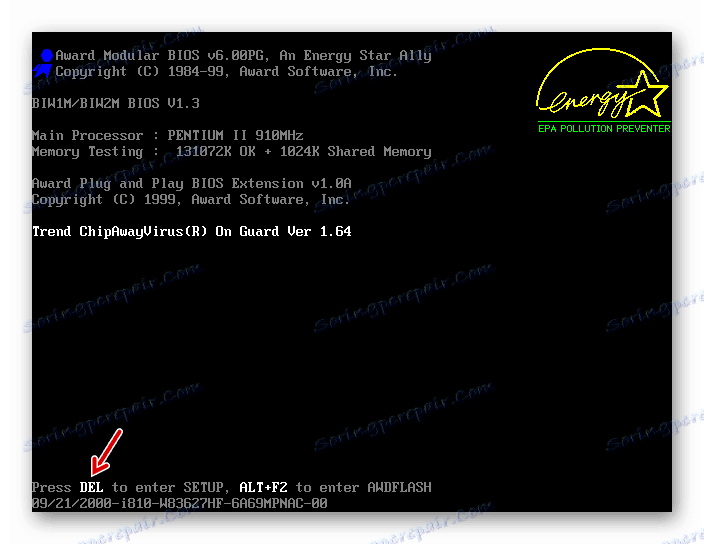

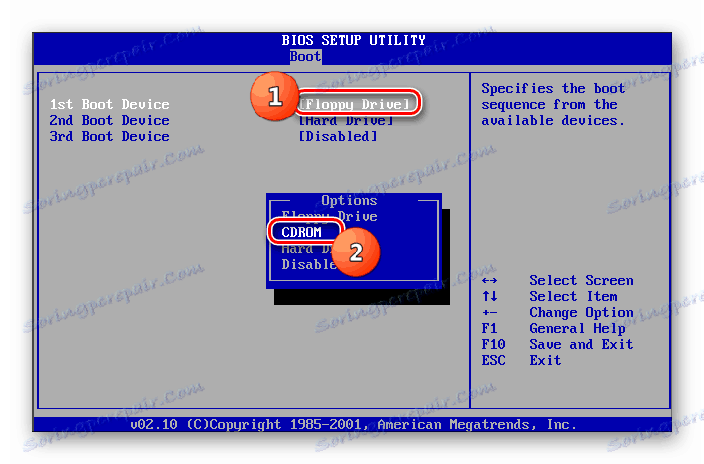
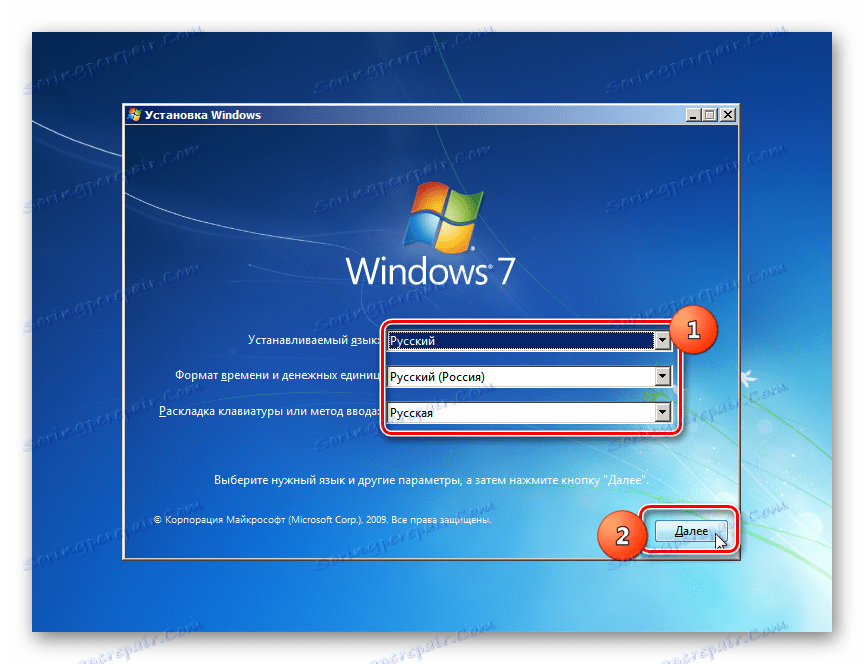
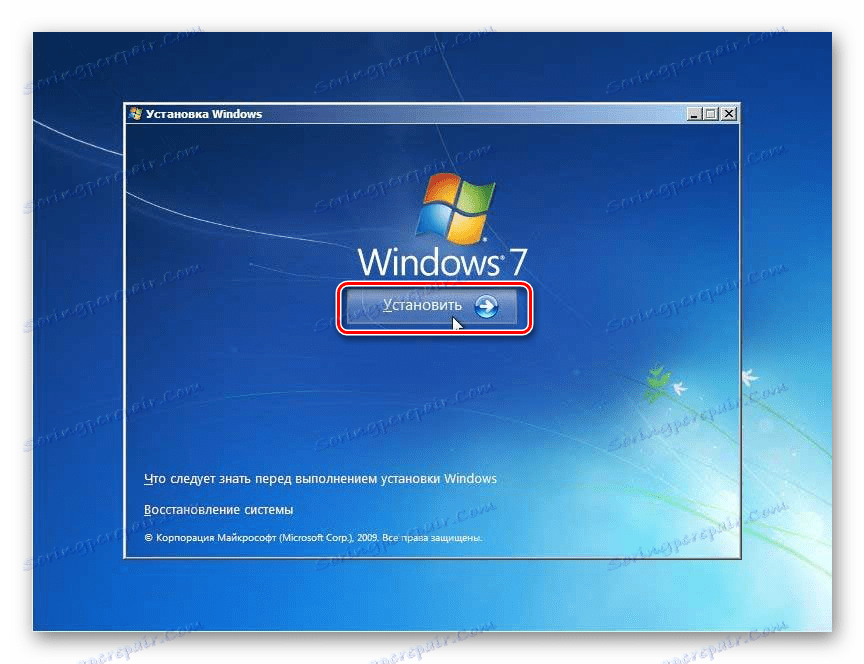

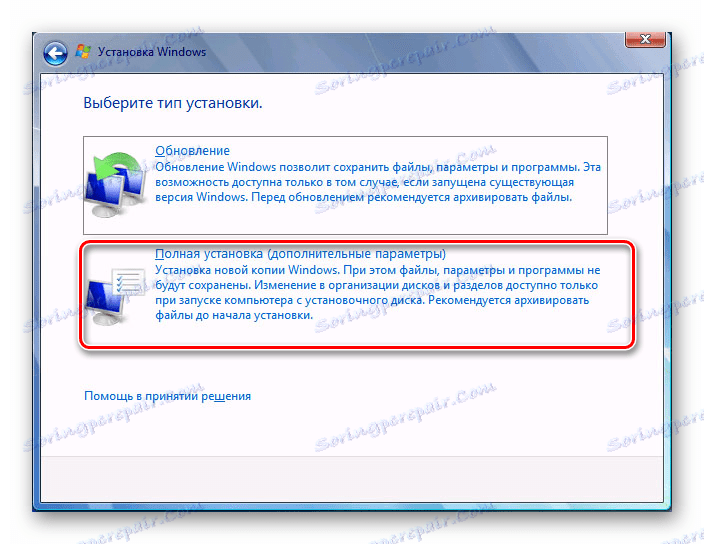
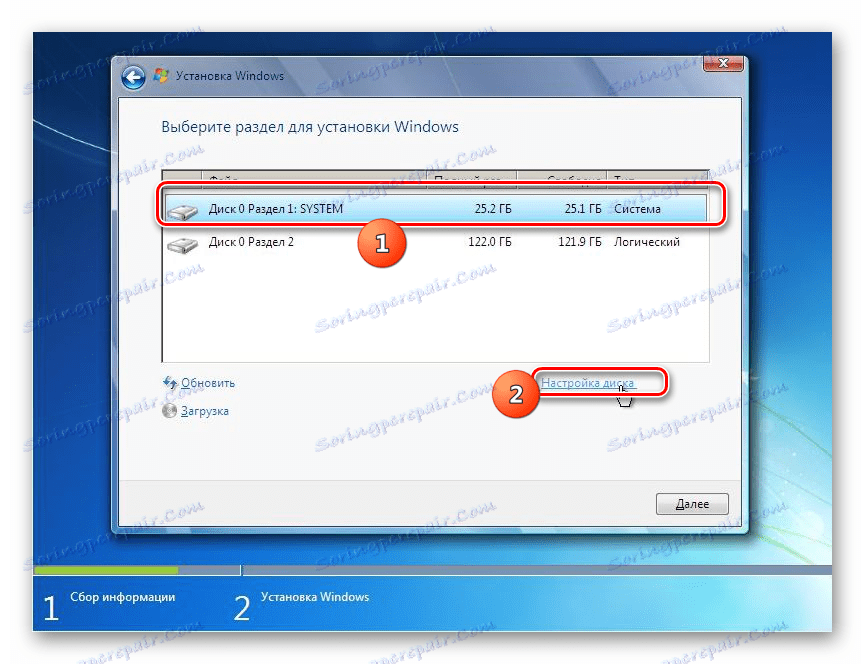
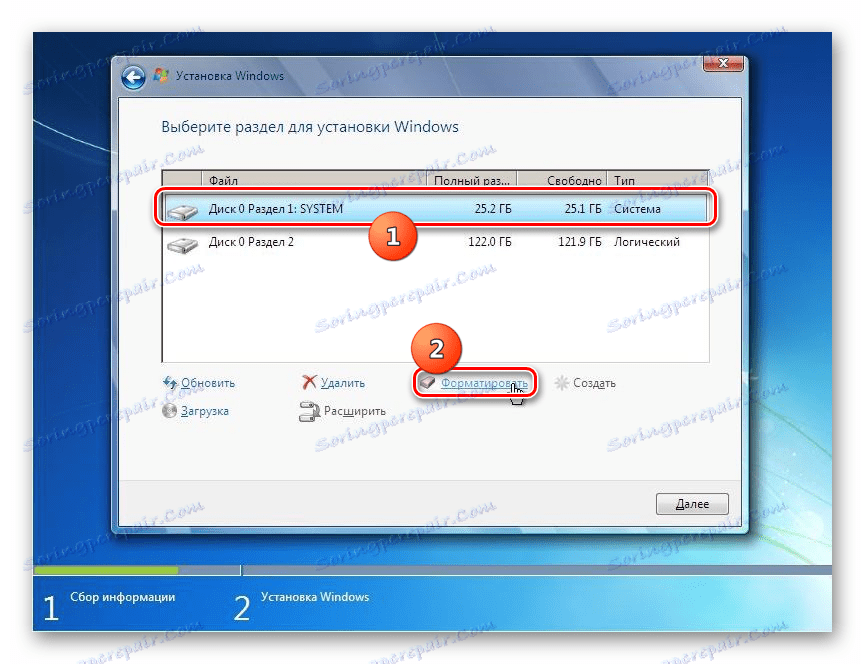
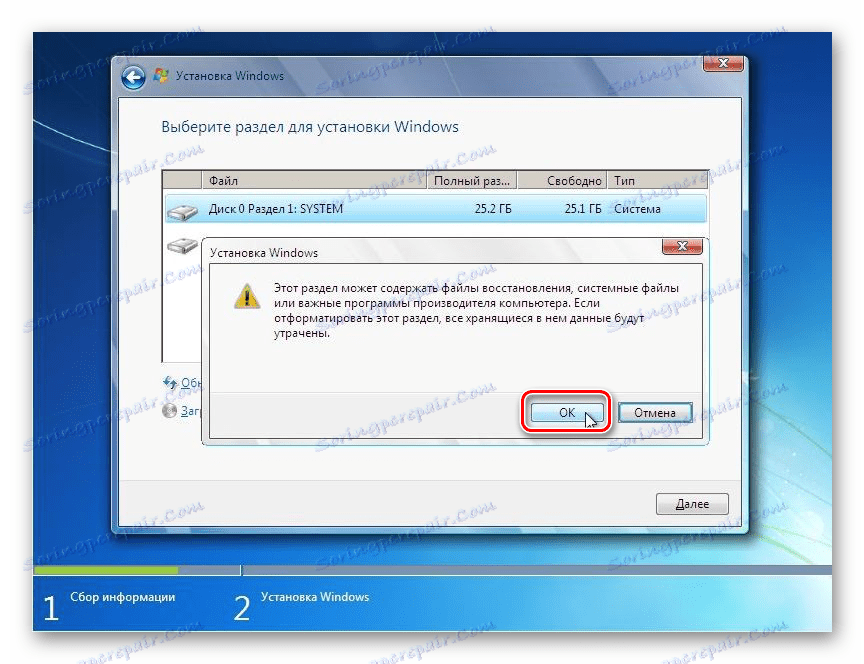
الدرس: تنسيق قرص النظام في ويندوز 7
الطريقة 2: "تكوين النظام"
يمكنك أيضًا إزالة Windows 7 باستخدام أداة مضمّنة مثل "System Configuration" . ومع ذلك ، يجب أن تأخذ في الاعتبار أن هذه الطريقة مناسبة فقط إذا كان لديك العديد من أنظمة التشغيل المثبتة على جهاز الكمبيوتر الخاص بك. في الوقت نفسه ، يجب ألا يكون النظام الذي تريد حذفه نشطًا في الوقت الحالي. وهذا هو ، لا بد لبدء تشغيل الكمبيوتر من تحت نظام تشغيل آخر ، وإلا فإنه لن ينجح.
- انقر فوق "ابدأ" وانتقل إلى "لوحة التحكم" .
- بعد ذلك ، انتقل إلى "النظام والأمن" .
- افتح الادارة .
- في قائمة الأدوات المساعدة ، ابحث عن "تكوين النظام" وانقر فوقها.
![تشغيل أداة تكوين النظام في لوحة التحكم في Windows 7]()
يمكنك أيضًا تشغيل هذه الأداة من خلال نافذة التشغيل . اكتب Win + R واكتب الأمر في الحقل المفتوح:
msconfigثم انقر فوق "موافق" .
- يتم فتح نافذة System Configurations (تكوين النظام) . انتقل إلى قسم "التنزيل" بالنقر فوق علامة التبويب المناسبة.
- سيتم فتح نافذة تحتوي على قائمة بأنظمة التشغيل المثبتة على هذا الكمبيوتر. يجب تحديد نظام التشغيل الذي ترغب في إزالته ، ثم النقر فوق الأزرار Delete و Apply و OK . تجدر الإشارة إلى أن النظام الذي تعمل عليه حاليًا مع جهاز كمبيوتر لن يكون قادرًا على هدمه ، لأن الزر المقابل لن يكون نشطًا.
- بعد ذلك ، سيتم فتح مربع حوار ، حيث سيكون هناك اقتراح لإعادة تشغيل النظام. قم بإغلاق كافة المستندات والتطبيقات النشطة ، ثم انقر فوق إعادة التشغيل .
- بعد إعادة تشغيل جهاز الكمبيوتر ، ستتم إزالة نظام التشغيل المحدد منه.
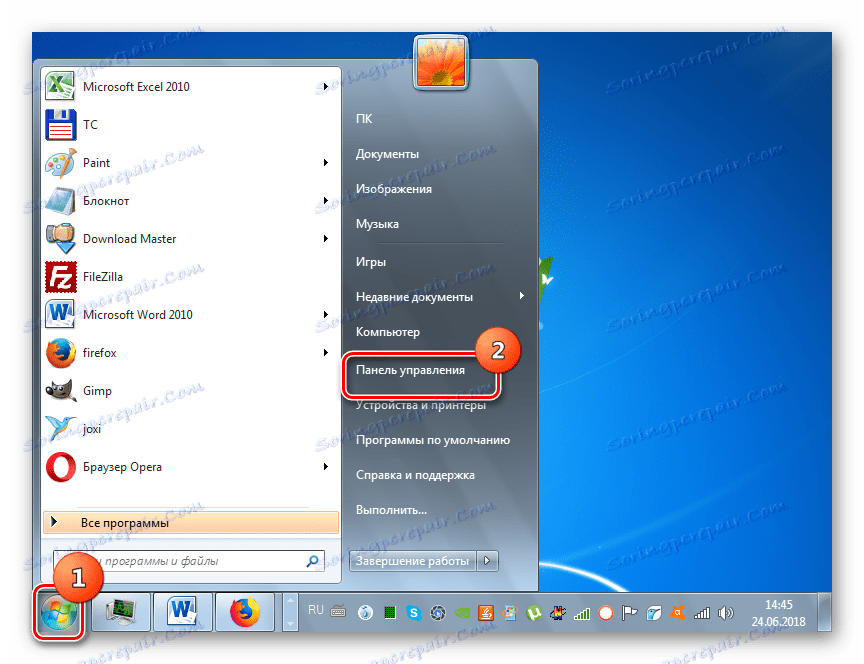

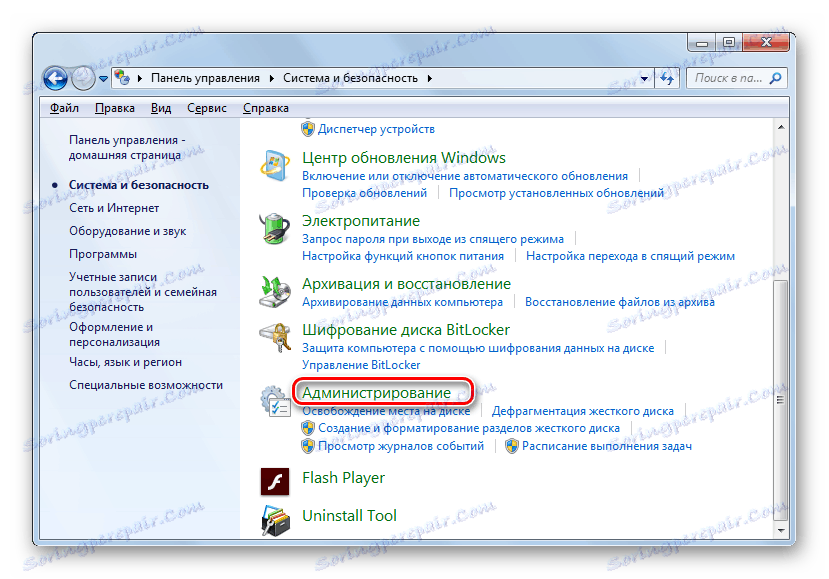
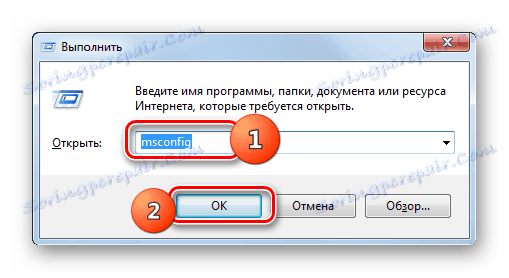
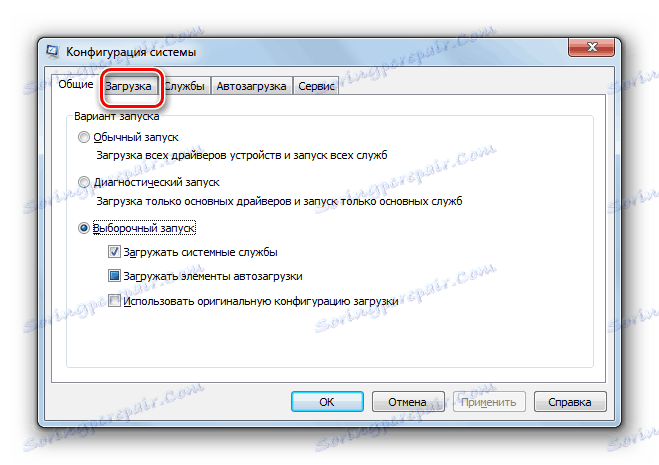
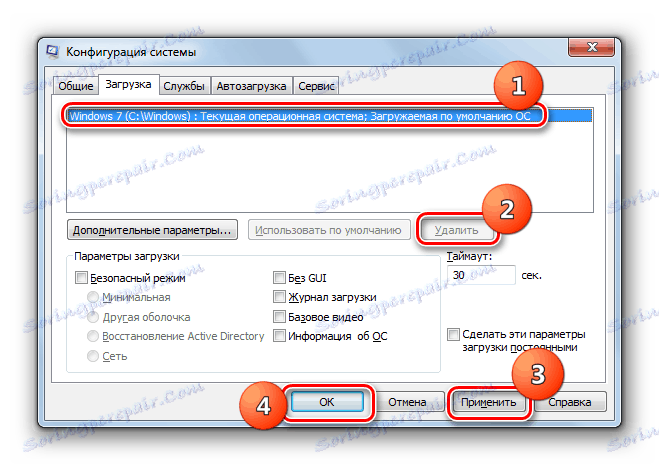

يعتمد اختيار طريقة معينة لإزالة Windows 7 في المقام الأول على عدد أنظمة التشغيل المثبتة على الكمبيوتر. إذا كان هناك نظام تشغيل واحد فقط ، فإن الطريقة الأسهل هي إزالته باستخدام قرص التثبيت. إذا كان هناك العديد منها ، فهناك نسخة أبسط من الإزالة ، والتي تتضمن استخدام أداة تهيئة النظام.